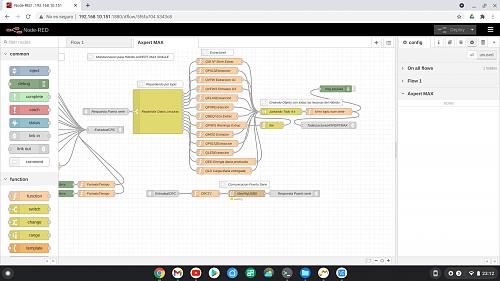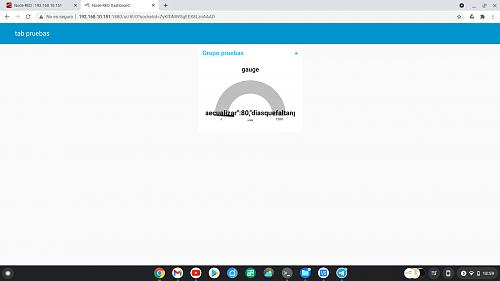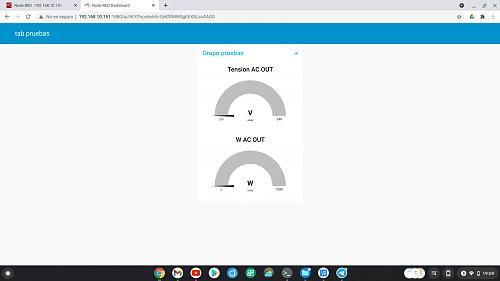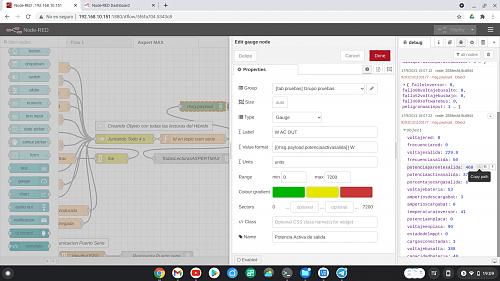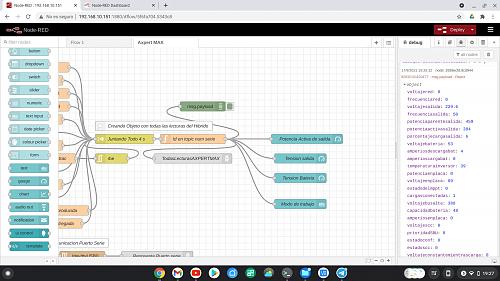Resultados 1 al 25 de 194
- 14/09/2021, 17:17 #1
 Forero
Forero

- Fecha de ingreso
- mar 2021
- Ubicación
- Navarra
- Mensajes
- 238
 Tutorial Monitorización Voltronic MAX, Nodered, Grafana...
Tutorial Monitorización Voltronic MAX, Nodered, Grafana...
Buenas,
Quiero iniciar una nueva discusión en relación a la instalación y configuración de un sistema de monitorización a través de Raspberry de dos inversores Voltronic MAX
Descripción de la instalación:
Campo solar: 3 strings de 3.6kwp cada uno, con 8 paneles Mono-HC-Perc de 450wp. Un string orientado SSE (S-50º, 70º de inclinación) y dos SSO (S+20º; 45º de inclinación)
Inversores: 2 Voltronic MAX (uno de 7.2kw y otro de 8.0kw, modelo DS). Uno de ellos sobre un circuito para (ACS y VE, con uno de los strings SSO) y otro en otro circuito alimentando el resto de consumos (2 strings)
Acumulación: 1 Batería DIY LiFePO4 16s-280Ah, BMS Ant (14.3kwh, ambos inversores conectados a ella) y 1 Termo eléctrico de 200L (14kwh en ACS en serie con el de uso diario)
Movilidad: Vehículo diesel y VE (27kwh, consumo diario 7kwh)
No hay grupo electrógeno de apoyo (por el momento), pero si conexión a red
Todo eléctrico: Consumos anuales de 11Mwh (ACS 1.3Mwh, Calor 2.0Mwh (BC), Frío 0.8Mwh, Consumos de fondo 3.1Mwh, VE 2.0Mwh, Otros 1.4Mwh). Invierno (dic-mar) 4.5Mwh; Verano (jun-sep) 3 Mwh, Resto 3.3Mwh
Monitorización: ICC Solar en Rasp para 1 inversor (el general) y BMV Victron (SOC)
Ubicación: Navarra
Objetivo:
Monitorizar y gestionar la instalación con una Rasp (Nodered, Grafana…), los dos inversores (Voltronic), la batería (BMV Victron) y los principales consumos (Shelly, veremos si el VE va con OpenEVSE)
Hemos comentado el tema en el foro con Au-PRX y con los flujos que ya dispone, queremos ir implementado la solución e ir compartiendo avances y puntos de bloqueo. Para empezar le cedo la palabra a Au-PRX para que nos indique qué hacer teniendo una Rasp 4, con un SD virgen…
-
- 14/09/2021, 17:31 #2
 Forero
Forero

- Fecha de ingreso
- sep 2020
- Ubicación
- Cataluña
- Mensajes
- 316
 Re: Tutorial Monotorización Voltronic MAX, Nodered, Grafana...
Re: Tutorial Monotorización Voltronic MAX, Nodered, Grafana...
Hola .. Bueno , yo intentare explicar lo que yo monte, y como podemos intentar hacer algo parecido en tu caso.
Lo primero es montar la Rasp con la que realizaras las pruebas, es necesario que esté actualizada y que tenga instado en Sistema Operativo (SO) (Raspberry Pi OS) antes llamado Raspbian, si no recuerdo mal hay 3 versiones, lo más adecuado para hacer pruebas es instalar la más completa, que también trae ya instalado NodeRed.
También necesitamos un cale usb/serie que reconozca tanto la rasp como el inversor, yo probé unos cuantos y al final me quede con este modelo, hay más que también funcionan, pero alguno directamente no van o dan problemas. Se necesita un cable para cada inversor claro.
- 14/09/2021, 17:56 #3
 Forero
Forero

- Fecha de ingreso
- mar 2021
- Ubicación
- Navarra
- Mensajes
- 238
 Re: Tutorial Monotorización Voltronic MAX, Nodered, Grafana...
Re: Tutorial Monotorización Voltronic MAX, Nodered, Grafana...
Muchas gracias,
Descargando imagen desde la web oficial (versión completa) y conectado el cable RS232 desde inversor a la Rasp con este cable:
UGREEN 20210 Cable USB RS232 DB9 Puerto Serie 9 Pin, Adaptador Cable RS232 a USB Conversor, USB a Puerto COM para Telescopio, Impresora, Decodificador
El otro inversor sigue conectado a la otra Pi y al ICC por el momento.
Cuál sería el siguiente paso?
- 14/09/2021, 18:09 #4
 Forero
Forero

- Fecha de ingreso
- sep 2020
- Ubicación
- Cataluña
- Mensajes
- 316
 Re: Tutorial Monotorización Voltronic MAX, Nodered, Grafana...
Re: Tutorial Monotorización Voltronic MAX, Nodered, Grafana...
Con la rasp funcionando probamos que tenemos acceso a nodered, en el menú en la pestaña de programación lo podemos encontrar, si lo ejecutas aparecerá una ventana con algunas instrucciones y el demonio de nodered se ejecuta y estará disponible.
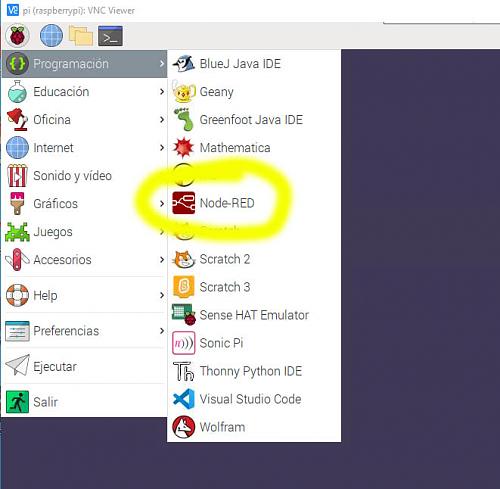

- - - - - - - - - - - - - - - - - - -
Con la rasp funcionando probamos que tenemos acceso a nodered, en el menú en la pestaña de programación lo podemos encontrar, si lo ejecutas aparecerá una ventana con algunas instrucciones y el demonio de nodered se ejecuta y estará disponible.
- - - - - - - - - - - - - - - - - - -
Estoy dando por sentado que ya tiene las rasp dentro de tu red, con lo que tiene que meter un dirección IP asignada
Para acceder a nodered desde tu Windows o lo que uses, abres un explorador y pones la dirección de las rasp:1880 esto es ... http://192.168.x.x:1880
En este momento verás el entorno de programación de NodeRed
- - - - - - - - - - - - - - - - - - -
Nodered es un modular por llamarlo del alguna forma, por defecto trae una seria de nodos, pero se pueden añadir más de forma muy fácil.
- 14/09/2021, 18:10 #5
 Forero
Forero

- Fecha de ingreso
- mar 2021
- Ubicación
- Navarra
- Mensajes
- 238
 Re: Tutorial Monotorización Voltronic MAX, Nodered, Grafana...
Re: Tutorial Monotorización Voltronic MAX, Nodered, Grafana...
OK tostando la imagen...
En la otra Rasp si que veo Nodered sin problema
- 14/09/2021, 18:43 #6
 Forero
Forero

- Fecha de ingreso
- sep 2020
- Ubicación
- Cataluña
- Mensajes
- 316
 Re: Tutorial Monotorización Voltronic MAX, Nodered, Grafana...
Re: Tutorial Monotorización Voltronic MAX, Nodered, Grafana...
Genial ...
Nodered es un modular por llamarlo del alguna forma, por defecto trae una seria de nodos, pero se pueden añadir más de forma muy fácil.
Al principio puede parecer un poco lioso, pero es más fácil de lo que parece.
Para probar necesitamos añadir algunos nodos, por el momento añadiremos este.
https://flows.nodered.org/node/node-red-contrib-modbus
Desde el panel de la derecha tiene que buscar (Manage Palette) y instalar este nodo,
pone en la línea de búsqueda este nombre (node-red-contrib-modbus) le das al botón actualizar y cuando te aparezca en la lista le das al botón instalar
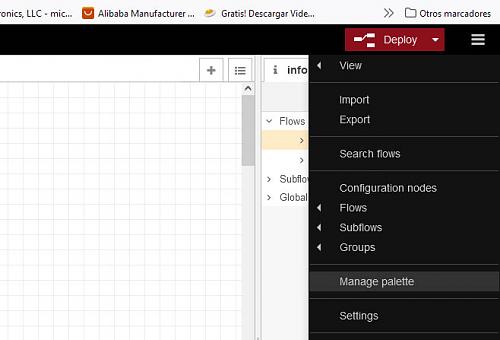
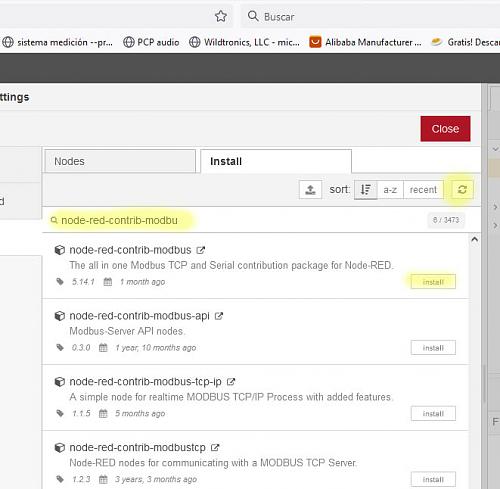
- - - - - - - - - - - - - - - - - - -
Bueno primera metida de pata... jajajja me lie con otra cosa que estoy haciendo , no es ese nodo el que tienes que instalar
- - - - - - - - - - - - - - - - - - -
Tienes que hacer lo mismo, pero instalar este otro
(node-red-node-serialport)
Que es el de puerto serie, el otro es para modbus ... que ya llegaremos si es necesario
- - - - - - - - - - - - - - - - - - -
La referencia del nodo es esta.
https://flows.nodered.org/node/node-red-node-serialport
- - - - - - - - - - - - - - - - - - -
Con este nodo instalado ya podemos trastear un poco y ver si tenemos conexión o que.
Podemos usar el flujo de Tejota, que esta el foro del Max, pero ojo busca la modificación que le apunte yo, no es un error grande, pero encuentre algo (yo no recuerdo que) y Tejota lo modificó y subió de nuevo.
Para poner el flujo en tu nodered, es tan facil como copiar el texto e importarlo en nodered , desde el panel de la derecha , import, y lo pegas. Te aparecerá el flujo y puede que te falte algún nodo más.
- - - - - - - - - - - - - - - - - - -
Con el flujo ya instalado tienes que localizar el nodo serial dentro del flujo, este es el que se comunicara con el inversor, y hay que darle los parámetros de velocidad, paridad etc, para que funcione bien.
Clicas doble sobre el nodo y aparecerá su configuración, en este momento ya tienes que tener conectado el cable usb y el inversor
Donde dice serial port tienes que seleccionar tu puerto serie usb, en cada caso aparece de una forma, pero tiene una pinta como esto /dev/ttyUSB0
la configuración es esta
2400 baudios de velocidad
8 bits de datos
sin paridad
bits de stop 1
Con esto si todo es correcto, ya tienes que tener conexión y probablemente puedas ver datos.
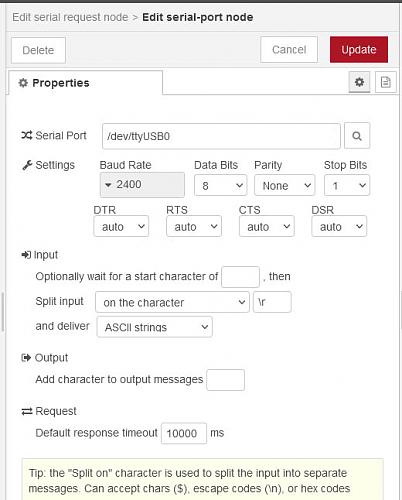
- 14/09/2021, 18:48 #7
 Forero
Forero

- Fecha de ingreso
- mar 2021
- Ubicación
- Navarra
- Mensajes
- 238
 Re: Tutorial Monotorización Voltronic MAX, Nodered, Grafana...
Re: Tutorial Monotorización Voltronic MAX, Nodered, Grafana...
Gracias!
Me llegan los niños a casa... me pongo esta noche! pero ya he entrado a nodered! tengo que ver cómo hago para la gestión en remoto... vncviewer como en ICC?
- 14/09/2021, 18:52 #8
 Forero
Forero

- Fecha de ingreso
- sep 2020
- Ubicación
- Cataluña
- Mensajes
- 316
- 14/09/2021, 22:22 #9
 Forero
Forero

- Fecha de ingreso
- mar 2021
- Ubicación
- Navarra
- Mensajes
- 238
 Re: Tutorial Monotorización Voltronic MAX, Nodered, Grafana...
Re: Tutorial Monotorización Voltronic MAX, Nodered, Grafana...
Cargado!
https://www.solarweb.net/forosolar/f...undidad-9.html
Sólo un error: "unknown: simpletime"
Mañana lo miro! Mil gracias!!!!!
- 15/09/2021, 05:14 #10
 Forero
Forero

- Fecha de ingreso
- nov 2020
- Ubicación
- Mallorca
- Mensajes
- 61
 Re: Tutorial Monotorización Voltronic MAX, Nodered, Grafana...
Re: Tutorial Monotorización Voltronic MAX, Nodered, Grafana...
Me apunto...

De momento a intentar seguiros, a la larga a ver si puedo llegar a aportar algo
- 15/09/2021, 05:53 #11
 Forero
Forero

- Fecha de ingreso
- sep 2020
- Ubicación
- Cataluña
- Mensajes
- 316
 Re: Tutorial Monotorización Voltronic MAX, Nodered, Grafana...
Re: Tutorial Monotorización Voltronic MAX, Nodered, Grafana...
asl12, necesito más información, donde te sale el error, al hacer que?, alguna imagen, si no es muy difícil buscar fallos.
Pasc Bienvenido
Os recomiendo que en la medida que apodáis, le deis un repaso a la web de nodere, repaséis los conceptos básicos algún tutorial, todo lo que podáis aprender, servirá para que esto sea más fácil.
Algo que despista un poco al principio, es entender como es el funcionamiento de nodered, que son los nodos los flujos y como cambian mensajes entre ellos, entender esto es lo primero.
- 16/09/2021, 18:28 #12
 Forero
Forero

- Fecha de ingreso
- mar 2021
- Ubicación
- Navarra
- Mensajes
- 238
 Re: Tutorial Monotorización Voltronic MAX, Nodered, Grafana...
Re: Tutorial Monotorización Voltronic MAX, Nodered, Grafana...
- 16/09/2021, 22:10 #13
 Forero
Forero

- Fecha de ingreso
- mar 2021
- Ubicación
- Navarra
- Mensajes
- 238
- 17/09/2021, 05:03 #14
 Forero
Forero

- Fecha de ingreso
- sep 2020
- Ubicación
- Cataluña
- Mensajes
- 316
 Re: Tutorial Monotorización Voltronic MAX, Nodered, Grafana...
Re: Tutorial Monotorización Voltronic MAX, Nodered, Grafana...
Ok jajaj ,,, esto te pasa porque no hiciste los deberes ... Bromas aparte.
Por esta razón comentaba que es interesante hacer algún tutorial, leer un poco los conceptos básicos, ... te explico, los nodos tienen entradas, salidas, o las dos cosas, son pequeños círculos que permiten enlazar unos con otros estirando de ellos sale un "cable" que puedes conectar con otro nodo, también tienes nodos que tienen en la entrada o en la salida en lugar de un círculo, un cuadrado un poco más grande, si es en la entrada es un botón que permite por ejemplo inyectar un flujo, si es en la salida suele ser para activar o no la salida de datos del debug, para poder comprobar errores y salida de información, tienes que activarla, haciendo clic, y se desplazara ligeramente hacia la derecha, y después o antes, tiene que seleccionar la pestaña de la derecha de la pantalla que tienen la mariquita ,,, o el bicho, que por eso se llama bug debug ,, es buscar bicho, errores. Con todo esto, si el flujo está funcionando ya tienes que ver algo en la pestaña lateral, adjunto imágenes donde puedes ver en que nodo tienes que hacer esto.
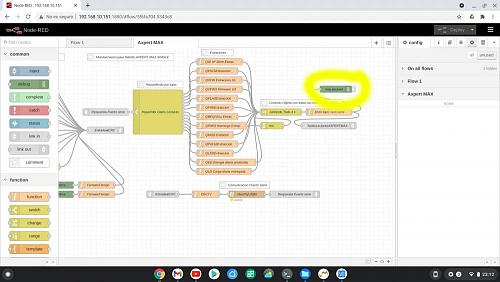
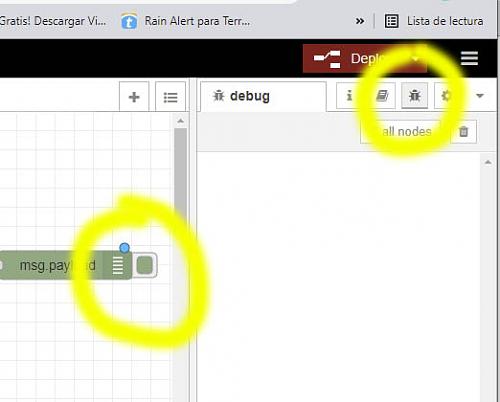
- 17/09/2021, 05:33 #15
 Forero
Forero

- Fecha de ingreso
- sep 2020
- Ubicación
- Cataluña
- Mensajes
- 316
 Re: Tutorial Monotorización Voltronic MAX, Nodered, Grafana...
Re: Tutorial Monotorización Voltronic MAX, Nodered, Grafana...
Si tienes errores aparecerán en la pestaña derecha, y la salida de datos también .
En este flujo los datos salen en formato json, esto es un tipo de objeto, cada dato tiene su nombre y están más o menos estructurado, tal cual esta, si te funciona, ya es útil, pero aún no lo podemos usar para algo real, esta es la segunda parte del asunto.
Examina la salida a ver qué ves, si está corriendo bien, tendrás salidas de bastantes datos, puedes clicar sobre ellos y se desplegara la información, insisto lee un poco como funciona nodered, se explica muy bien en los tutoriales como se ordena la información en esta salida, para que puedas moverte y comprendas lo que ves.
Con esto funcionando tenemos que decidir que hacer con esa información, podemos presentarla gráficamente, en un reloj o una gráfica, en algún tipo de gauje, podemos mandarla a una base de datos, para posteriormente analizar, graficar o lo que sea, podemos mandarla a un broker mqtt, para que esté disponible en toda la red, y podamos usar esos datos en cualquier programa que pueda leer mqtt, incluido nodered, podemos continuar este flujo y tomar decisiones desde estos datos.. etc etc.
Desde mi punto de vista, lo ideal es usar la raspberry para sacar datos y como interface contra el inversor, pero no almacenar la base de datos en ella ni usarla para hacer gráficas, la razón es sencilla, trabajan contra un SD, y las escrituras continuas sientan muy mal a las SD, también la potencia de estos mini ordenadores es limitada y si le damos mucho trabajo lo notaremos, no quiere decir que no funcione, se puede hacer funcionar, pero no para tenerla en producción, en poco tiempo tendríamos problemas con la SD.
Por esta razón, o bien no se almacenan datos ni se hacen gráficos , esto no es indispensable para tener control sobre el inversor, o bien montamos la base de datos y los gráficos en otro lugar, en una raspberry mejorada, o en otro ordenador ...
Cuando digo raspberry mejorada, me refiero a una raspberry con disco SSD, esto mejora mucho y si hace posible usarla medio confiablemente en tu sistema. No es una decisión que tengas que tomar ya, puedes hacer pruebas con este equipo y después montar una 4 con la ssd y lo que necesites, ya probado y para trabajar.
https://geekland.eu/como-arrancar-la...-un-disco-ssd/
- 17/09/2021, 14:30 #16
 Forero
Forero

- Fecha de ingreso
- mar 2021
- Ubicación
- Navarra
- Mensajes
- 238
 Re: Tutorial Monitorización Voltronic MAX, Nodered, Grafana...
Re: Tutorial Monitorización Voltronic MAX, Nodered, Grafana...
Gracias AU,
Sin duda alguna, mi falta de preparación es el primer limitante, me pondré este fin de semana con ello. No obstante, en base a pequeños conocimientos, estoy viendo que al hacer Deply, no hay lectura de datos. He cambiado el cable de puerto usb y no veo mejora. Por ello estoy viendo si hay lectura de datos...
Adjunto imagen:
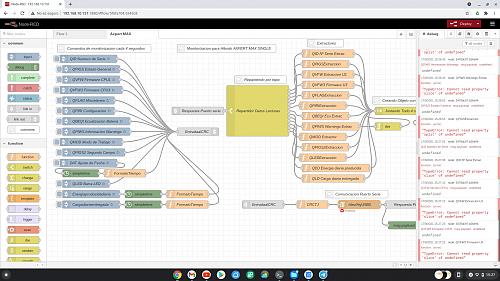
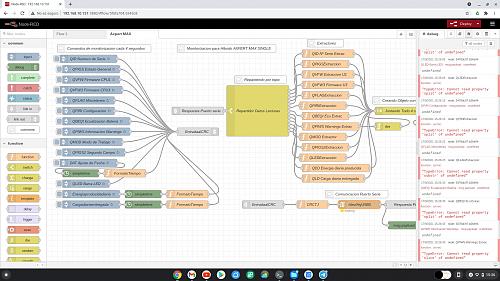
Y esta es del vnc en el terminal...
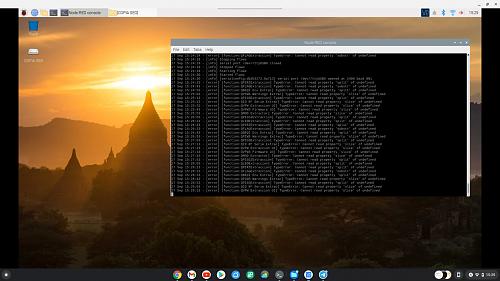
Ya siento ser tan torpe... mil gracias por la paciencia
- 17/09/2021, 16:54 #17
 Forero
Forero

- Fecha de ingreso
- sep 2020
- Ubicación
- Cataluña
- Mensajes
- 316
 Re: Tutorial Monitorización Voltronic MAX, Nodered, Grafana...
Re: Tutorial Monitorización Voltronic MAX, Nodered, Grafana...
Si , parece que el puerto o la configuración del mismo no son correctos, revisa el puerto usb que pusiste en nodered por el momento no cambies el cable de USB, saca la lista de puestos que te presenta nodered y selecciona otro que no sea el que tienes, si esto no funciona crearemos un nodo nuevo y lo configuraremos manualmente.
No es torpeza hombre .. es falta de conocimiento, que no nacemos enseñados... cuando le puedas dedicar un poco de tiempo, verás que es muy agradecido este sistema de programación, incluso para neófitos completos, se pueden hacer sosas sencillas, pero que resultarían complicadas o imposibles por otro sistema.
Cuando logremos ver datos, le añadiremos algún indicador gráfico y verás como te gusta mucho más..
- - - - - - - - - - - - - - - - - - -
Si , te fijas el nodo de comunicación serie, te está diciendo que intenta leer, en amarillo y que falla en rojo, cuando logre conectar con el puerto, se pondrá en verde
- - - - - - - - - - - - - - - - - - -
En la imagen puede ver la selección de puertos en un nodo de comunicación serie, tú tienes que tener algo parecido, tendrás que probar en que puerto está detectando el cable y verificar la configuración del nodo.
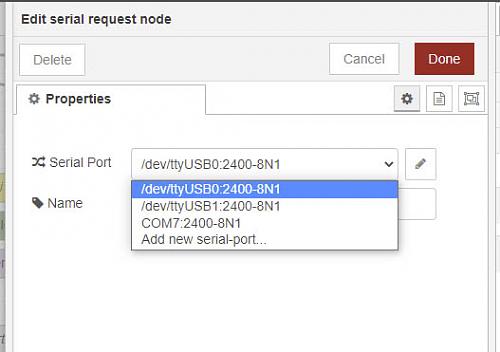
- 17/09/2021, 17:11 #18
 Forero
Forero

- Fecha de ingreso
- mar 2021
- Ubicación
- Navarra
- Mensajes
- 238
 Re: Tutorial Monitorización Voltronic MAX, Nodered, Grafana...
Re: Tutorial Monitorización Voltronic MAX, Nodered, Grafana...
Gracias!
La solución ha sido borrar el punto del nodo y volverlo a crear desde el panel de la izquierda!!!!
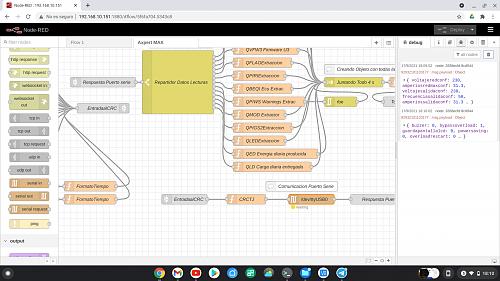
Adicionalmente acabo de verificar que el cable nuevo RS232-USB que me llegó esta semana estaba mal... y eso que compré el mismo y Amazon me reconocía como comprado por segunda vez...
Ese no era el problema porque hice pruebas con los dos equipos y cada uno llevaba un cable...
Siguientes pasos por favor!
- 17/09/2021, 17:58 #19
 Forero
Forero

- Fecha de ingreso
- sep 2020
- Ubicación
- Cataluña
- Mensajes
- 316
 Re: Tutorial Monitorización Voltronic MAX, Nodered, Grafana...
Re: Tutorial Monitorización Voltronic MAX, Nodered, Grafana...
Genial ¡¡pues ya tienes datos en tiempo real ... que te parece si pruebas y ponemos algún indicador para que la cosa sea un poco más amena
- - - - - - - - - - - - - - - - - - -
Para esto tenemos que instalar un grupo de nodos que se llaman ""node-red-dashboard"" que nos añadirán una especie de entorno gráfico para entendernos.
Se instalan como el rsto de nodos, los busca en Manage palette y lo instalas, este tarde un poco más, porque es más grande
- - - - - - - - - - - - - - - - - - -
Cuando lo tenga instalado busca en la izquierda un nodo que se llama gauge, lo arrastras y lo colocas cerda de la salida que te está tirando los datos, esta salida es un nodo debug, y le están entrado los datos del nodo anterior, tú tienes que sacar un cable de ese nodo anterior y engancharlo con el gauge, para poder alimentarlo con algún dato
- - - - - - - - - - - - - - - - - - -
Tienes que proporcionar al nuevo nodo la información de que dato quieres que lea, despliega el chuzo de dato que te está lanzando en debug, por cierto puedes detenerlo cuando te interese, simplemente cerrando la pestaña del nodo debug, cuando la despliegues verás que le estructura de datos está formada por uno o barios objetos que tienes atributos por ejemplo "msg.payload" contienen un objeto con muchos atributos y cada uno contienen un dato, uno de estos atributos es "voltajered" tienen nombres autoexplicativos en muchos casos, en nombre del atributo aparece en morado y el dato en azul.
Para poder decirle en nuevo nodo que pusimos en pantalla que queremos que muestre, este dato, necesitas conocer el camino completo que contienen el dato que queremos mostrar, en este caso es "msg.payload.voltajered" puedes copiar el camino haciendo clic como muestra la imagen en donde pone "copy path" , pero ojo porque te faltara poner delante "msg."
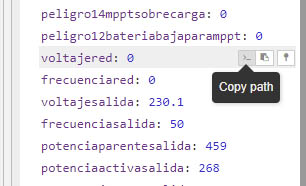
- - - - - - - - - - - - - - - - - - -
En la configuración de nodo gauge tienes que poner el camino en donde dice "value format", adjunto imagen, en esto cada nodo trabaja de una forma unos tienen más opciones otros tienen menos o sin distintas, hay que leer un poco la ayuda de nodo mara saber como funciona
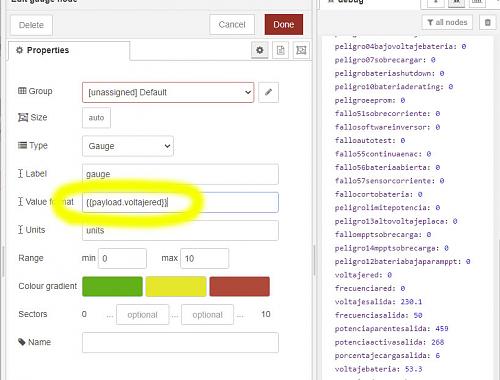
- 17/09/2021, 18:01 #20
 Forero
Forero

- Fecha de ingreso
- mar 2021
- Ubicación
- Navarra
- Mensajes
- 238
- 17/09/2021, 18:06 #21
 Forero
Forero

- Fecha de ingreso
- sep 2020
- Ubicación
- Cataluña
- Mensajes
- 316
 Re: Tutorial Monitorización Voltronic MAX, Nodered, Grafana...
Re: Tutorial Monitorización Voltronic MAX, Nodered, Grafana...
Si todo fue bien, cuando lances el deploy podrás abrir otra ventana del explorador, donde verás la información gráficamente, pon en otra pestaña del explorador lo siguiente http://direccionip:1880/ui y tendrías que ver el valor de voltajered en un indicador gráfico.
- - - - - - - - - - - - - - - - - - -
jajaja modifica el gauge y me dices ...
- - - - - - - - - - - - - - - - - - -
Cada indicador puede leer uno o dos datos como mucho
- - - - - - - - - - - - - - - - - - -
Cuando es un objeto sencillo el programa puede leer el dato sin casi hacer nada, y hacerlo correctamente, pero en muchos casos como este tienen un objeto con muchos datos , tienes que decirle cuál es el que quieres leer, él lo intentara de todos modos, pero ya ves que no es posible
- 17/09/2021, 18:11 #22
 Forero
Forero

- Fecha de ingreso
- mar 2021
- Ubicación
- Navarra
- Mensajes
- 238
- 17/09/2021, 18:22 #23
 Forero
Forero

- Fecha de ingreso
- sep 2020
- Ubicación
- Cataluña
- Mensajes
- 316
 Re: Tutorial Monitorización Voltronic MAX, Nodered, Grafana...
Re: Tutorial Monitorización Voltronic MAX, Nodered, Grafana...
no sé que quieres decir ... mmm si pones el camino correcto y hacer un deploy, tendrías que ver valores en pantalla
- - - - - - - - - - - - - - - - - - -
Espera que lo repase no sea que me deje algo
- - - - - - - - - - - - - - - - - - -
No añadas nada mas que el camino correcto , no pongas signos ni otros parámetros, quiero decir en la imagen pones W al final, quítalo
- - - - - - - - - - - - - - - - - - -
Ya lo pondremos bonito cuando funcione bien
- - - - - - - - - - - - - - - - - - -
también tienes que tener en cuanta que el valor de refresco, no se en cuanto esta trabajando, puede que pasen 10 o 20 segundos y o mas para algunos otros parámetros
- - - - - - - - - - - - - - - - - - -
Si no te funciona probaremos otra cosa.
- 17/09/2021, 18:22 #24
 Forero
Forero

- Fecha de ingreso
- mar 2021
- Ubicación
- Navarra
- Mensajes
- 238
- 17/09/2021, 18:29 #25
 Forero
Forero

- Fecha de ingreso
- sep 2020
- Ubicación
- Cataluña
- Mensajes
- 316
 Re: Tutorial Monitorización Voltronic MAX, Nodered, Grafana...
Re: Tutorial Monitorización Voltronic MAX, Nodered, Grafana...
Mira busca este nodo y te lo instalas "node-red-contrib-ui-artless-gauge"
- - - - - - - - - - - - - - - - - - -
el camino correcto es msg.payload.potenciaactivasalida en algunos nodos te pone el el msg
- - - - - - - - - - - - - - - - - - -
el otro nodo que te pase es un versión diferente, pero más sencilla de manejar y con más opciones gráficas.
- - - - - - - - - - - - - - - - - - -
Pues no parece que no necesita el msg. Delante prueba a quitarlo ...

 Citar
Citar